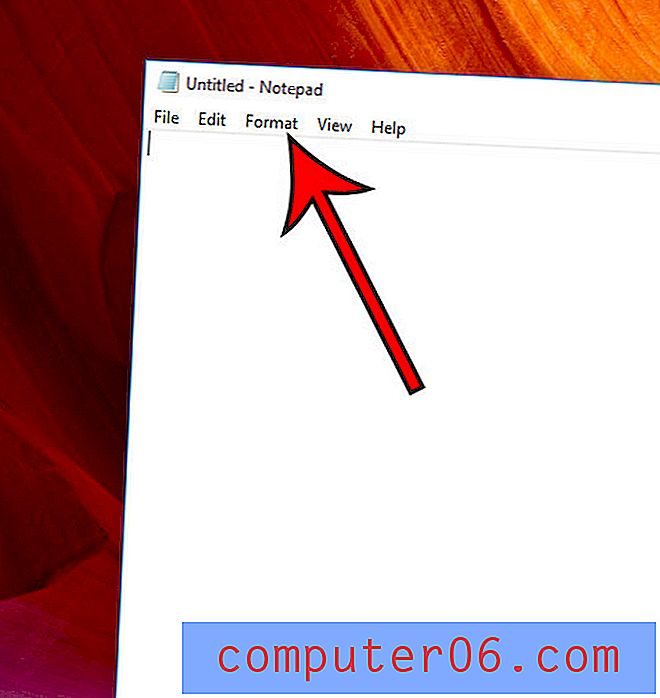Photosmart 6510에서 컴퓨터로 스캔하는 방법
HP Photosmart 6510에서 직접 스캔을 시작하는 것이 좋습니다. 스캔 할 문서를 프린터에 넣으려면 터치 스크린에서 프린터를 선택하여 스캔을 시작할 수 있습니다. 그러나 때때로 터치 스크린에 컴퓨터가 표시되지 않을 수 있습니다. 이는 Windows 7 컴퓨터에서 컴퓨터로 스캔 관리 옵션이 비활성화 된 결과입니다. 다행히도 컴퓨터에서이 기능을 활성화하여 프린터에서 직접 스캔을 시작할 수 있습니다.
HP Photosmart 6510에서 스캔 시작
이 자습서에서는 컴퓨터로 스캔 관리 옵션을 활성화하는 데 필요한 단계와 해당 컴퓨터로 문서를 실제로 스캔하는 데 필요한 단계를 모두 설명합니다. 또한 HP Photosmart 6510이 해당 컴퓨터에 이미 설치되어 있다고 가정합니다.
1 단계 : 화면 왼쪽 하단에서 시작 버튼을 클릭 한 다음 장치 및 프린터 를 클릭 합니다 .

2 단계 : HP Photosmart 6510 아이콘을 두 번 클릭합니다.

3 단계 : HP Printer Assistant 옵션을 두 번 클릭합니다.
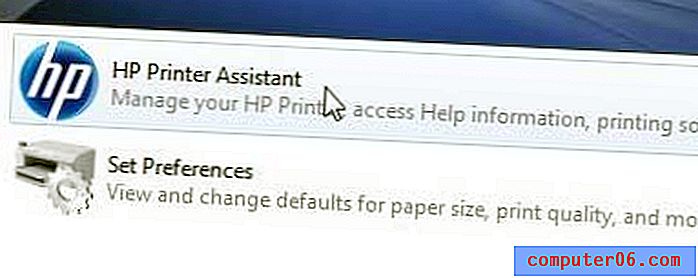
4 단계 : 컴퓨터로 스캔 관리 옵션 을 클릭합니다.
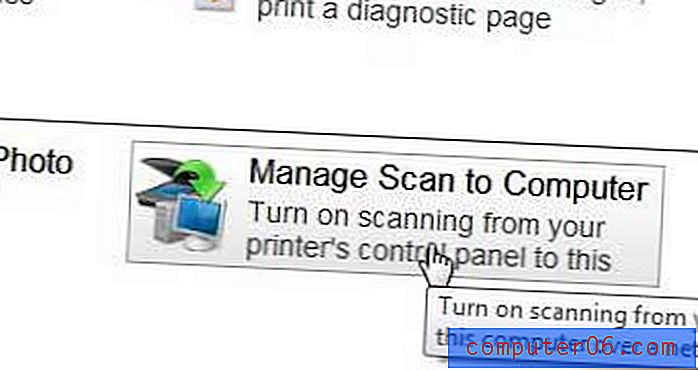
5 단계 : 활성화 버튼을 클릭하여 컴퓨터로 스캔 관리 옵션을 켭니다.
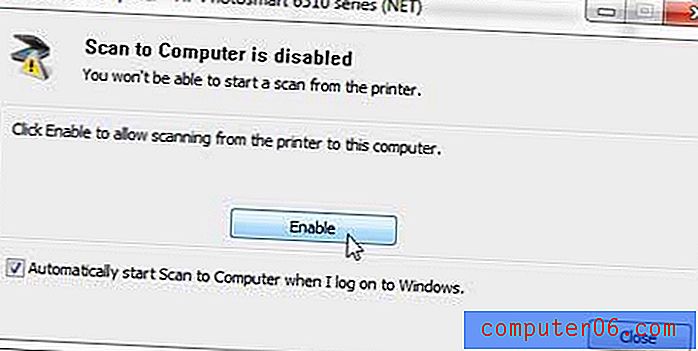
6 단계 : 유리 스캐너 베드에 스캔 할 문서를 놓은 다음 Photosmart 6510 터치 스크린에서 스캔 아이콘을 터치합니다.
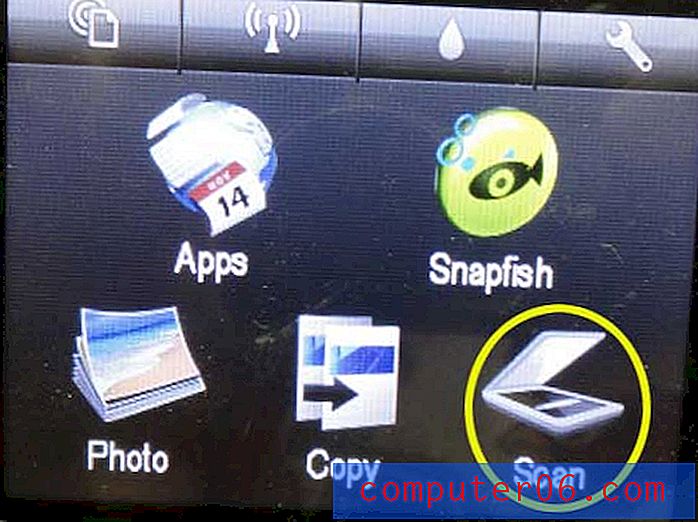
7 단계 : 컴퓨터 옵션을 선택하십시오.
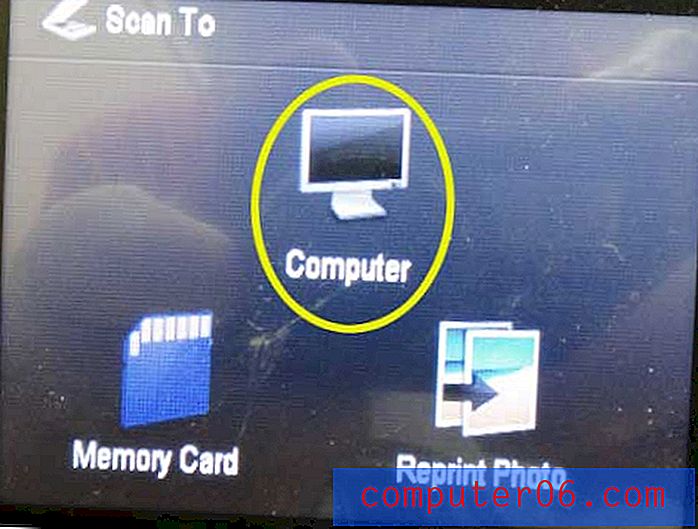
8 단계 : 목록에서 컴퓨터 이름을 선택하십시오.
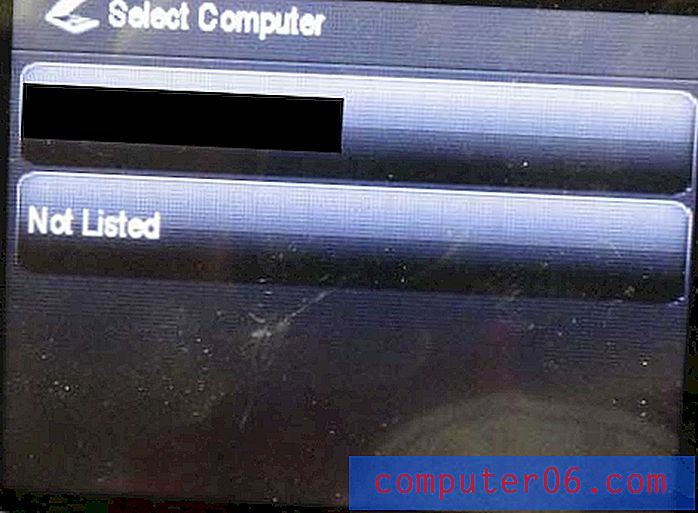
9 단계 : 화면의 옵션에서 "파일로 스캔"스캔 유형 중 하나를 선택합니다. 사진 옵션은 JPEG 파일을 만들고 문서 옵션은 PDF 파일을 만듭니다.
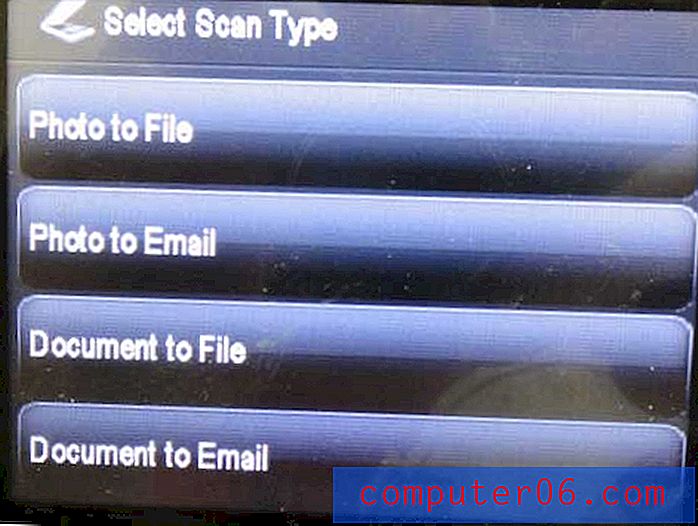
10 단계 : 스캔해야하는 유일한 항목 인 경우 화면에서 아니요 옵션을 누르거나 다른 항목을 스캔하려면 예를 누릅니다. 완료되면 내 문서 폴더가 컴퓨터에서 열리고 스캔 한 문서가 강조 표시됩니다. 또한 Scan001 과 같은 파일 이름이 부여 됩니다.
그래도 프린터에서 스캔을 시작할 수 없으면 바이러스 백신 프로그램과 관련이있을 수 있습니다. 안티 바이러스 프로그램을 일시적으로 비활성화하여 스캔 기능이 작동하는지 확인하십시오. 그래도 문제가 해결되지 않으면 Photosmart 6510을 제거했다가 다시 설치하여 문제가 해결되는지 확인하십시오.
무선 네트워크에 Photosmart 6510을 설치하는 방법을 알아 보려면 여기를 클릭하십시오.